Устранение неполадок с функцией упаковки в Power Apps
В этой статье описаны наиболее распространенные проблемы с функцией упаковки в Microsoft Power Apps.
Проблема 1. Сбой сборки оболочки
Если сборка оболочки завершается сбоем, вы можете выполнить следующие действия, чтобы устранить эту проблему.
Шаг 1. Убедитесь, что изображения находятся в формате PNG
Убедитесь, что изображения, используемые в оболочке, находятся в формате PNG. Использование изображений в любом формате, отличном от PNG в оболочке, приведет к сбою сборки. Используйте преобразователь изображений для сохранения изображений в виде .png файлов или убедитесь, что исходные файлы изображений находятся в формате PNG.
Внимание
Изменение расширения файла изображения вручную с .jpeg или любого другого формата на .png не будет автоматически переформатировать изображение в формат PNG.
Шаг 2. Убедитесь, что центр приложений правильно настроен
Ссылка на Центр приложений должна быть создана как приложение в организации, а не как автономное приложение. На следующем снимке экрана показано, как создать новую организацию в мастере упаковки.
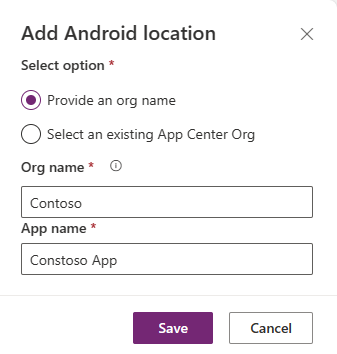
Дополнительные сведения о том, как автоматически создать новое расположение в мастере упаковки, см . в разделе "Создание собственных мобильных приложений для iOS и Android с помощью мастера".
Шаг 3. Убедитесь, что конфигурация хранилища ключей правильна
Убедитесь, что субъект-служба Azure создается и роль субъекта-службы добавляется правильно. Дополнительные сведения см. в шагах 1 и 2 в статье "Создание собственных мобильных приложений для iOS и Android" с помощью мастера.
Убедитесь, что хранилище ключей содержит все необходимые сертификаты, секреты и теги для iOS, Android или обоих:
- iOS: два тега, один сертификат и один секрет
- Android: один тег и один сертификат
Дополнительные сведения см. в статье "Создание хранилища ключей Azure для упаковки в Power Apps".
Шаг 4. Повторите попытку, если у вас есть все необходимые конфигурации
Если сборка оболочки по-прежнему завершается ошибкой после того, как вы убедились, что проект оболочки имеет все необходимые конфигурации, см . раздел "Другие проблемы в оболочке " этой статьи.
Проблема 2. Кнопка "Оболочка" отключена для приложения
Вы можете упаковать приложения только с разрешениями на редактирование. Убедитесь, что у вас есть разрешения на изменение приложения, которое вы хотите упаковать, и повторите попытку.
Проблема 3. Не удается сохранить проект или активировать сборку оболочки
Чтобы решить эту проблему, выполните следующие шаги:
- Обновите последнюю версию решения оболочки и повторите попытку.
- Убедитесь, что ошибки проверки пользовательского интерфейса не блокируют отправку сохранения или сборки .
Проблема 4. Не удается установить упаковаемое мобильное приложение на устройстве
Убедитесь, что вы подписали выходное приложение. Вы можете подписать его, настроив хранилище ключей и предоставив его во время триггера сборки или подписав вручную. Дополнительные сведения о подписи кода см. в следующей статье:
- Настройка хранилища ключей для автоматической подписи
- Подписывание кода для iOS
- Подписывание кода для Android
Убедитесь, что ваше мобильное устройство соответствует этим минимальным требованиям.
Проблема 5. Не удается войти в упаковаемое мобильное приложение или не видите данные
Если вы не можете войти в упаковаемое мобильное приложение, убедитесь, что:
Приложение Microsoft Entra настроено правильно.
Все разрешения API для приложения были добавлены правильно. Дополнительные сведения о том, как просмотреть и настроить разрешения API для приложения, см. на следующем снимке экрана и настройке разрешений API.
Скрипт
Add-AdminAllowedThirdPartyAppsуспешно запущен. Дополнительные сведения см. в разделе "Разрешить зарегистрированные приложения в вашей среде".Тип приложения Microsoft Entra является мультитенантным. На вкладке проверки подлинности приложения Microsoft Entra поддерживаемые типы учетных записей должны быть учетными записями в любом каталоге организации (любой каталог Microsoft Entra — Multitenant).
Для iOS и Android созданы правильные URI перенаправления. Для Android убедитесь, что хэш предоставлен правильно. Дополнительные сведения о настройке URI перенаправления см. в разделе "Настройка параметров платформы".
Проблема 6. Ошибки в хранилище ключей Azure в оболочке для Power Apps
Следующие ошибки хранилища ключей Azure могут отображаться в оболочке для Power Apps и могут быть исправлены.
Код ошибки 1000118
| Код ошибки | Description |
|---|---|
| 1000118 | Подписка по умолчанию не найдена или отсутствует разрешение на доступ |
Примечание.
Модули Azure AD и MSOnline PowerShell устарели с 30 марта 2024 г. Дополнительные сведения см. в обновлении об отмене. После этой даты поддержка этих модулей ограничена поддержкой миграции в пакет SDK Для Microsoft Graph PowerShell и исправления безопасности. Устаревшие модули будут продолжать функционировать до 30 марта 2025 года.
Рекомендуется перенести в Microsoft Graph PowerShell для взаимодействия с идентификатором Microsoft Entra (ранее — Azure AD). Часто задаваемые вопросы о миграции см. в разделе "Вопросы и ответы о миграции". Примечание. Версии 1.0.x MSOnline могут возникнуть сбоем после 30 июня 2024 г.
Убедитесь, что хранилище ключей Azure находится в подписке по умолчанию клиента.
Выполните следующие команды в PowerShell от имени администратора:
Connect-AzureAD -TenantId <your tenant ID>New-AzureADServicePrincipal -AppId 4e1f8dc5-5a42-45ce-a096-700fa485ba20 -DisplayName "Wrap KeyVault Access App"В портал Azure перейдите к вашей подписке по умолчанию. На странице контроль доступа (IAM) добавьте назначение роли читателя в субъект-службу, представляющее приложение, например приложение wrap KeyVault Access. Убедитесь, что он находится в IAM подписки и IAM Keyvault. Ниже приведены шаги.
Перейдите на вкладку управления доступом (IAM) и выберите параметр "Добавить назначение ролей" в меню "Добавить".
Перейдите на вкладку "Роли функции задания" и убедитесь, что выбрана роль читателя . Затем выберите вкладку "Члены" в верхнем меню.
На вкладке "Члены" найдите приложение "Оболочка keyVault Access".
Нажмите кнопку "Обертать приложение access KeyVault", а затем нажмите кнопку "Рецензирование и назначение " в нижней части вкладки, чтобы назначить ей роль читателя .
Код ошибки 1000119
| Код ошибки | Description |
|---|---|
| 1000119 | Keyvault не существует, или Keyvault отсутствует привилегии доступа |
Убедитесь, что хранилище ключей Azure находится в подписке по умолчанию клиента.
Убедитесь, что при создании хранилища ключей выбран параметр политики доступа к хранилищу ключей.

Выполните следующие команды в PowerShell от имени администратора:
Connect-AzureAD -TenantId <your tenant ID>New-AzureADServicePrincipal -AppId 4e1f8dc5-5a42-45ce-a096-700fa485ba20 -DisplayName "Wrap KeyVault Access App"В портал Azure перейдите к вашей подписке по умолчанию. На странице контроль доступа (IAM) добавьте назначение роли читателя в субъект-службу, представляющее приложение, например приложение wrap KeyVault Access. Убедитесь, что он находится в IAM подписки и IAM Keyvault. Ниже приведены шаги.
Перейдите на вкладку управления доступом (IAM) и выберите параметр "Добавить назначение ролей" в меню "Добавить".
Перейдите на вкладку "Роли функции задания" и убедитесь, что выбрана роль читателя . Затем выберите вкладку "Члены" в верхнем меню.
На вкладке "Члены" найдите приложение "Оболочка keyVault Access".
Нажмите кнопку "Обертать приложение access KeyVault", а затем нажмите кнопку "Рецензирование и назначение " в нижней части вкладки, чтобы назначить ей роль читателя .
Добавьте политики доступа в хранилище ключей Azure.


Код ошибки 1000120
| Код ошибки | Description |
|---|---|
| 1000120 | Теги идентификаторов организации не найдены в хранилище ключей |
Перейдите в Центр администрирования Power Platform, выберите "Среды ", а затем выберите среду, в которой находится проект оболочки.
Скопируйте идентификатор организации.

В хранилище ключей в портал Azure перейдите к тегам, создайте новый тег с именем organization-id и добавьте идентификатор организации в этот тег.
Код ошибки 1000121
| Код ошибки | Description |
|---|---|
| 1000121 | Хранилище ключей Android недопустимо. Отсутствующий тег и /или сертификат |
Импортируйте сертификат Android.
Добавьте новый тег для сертификата.
Имя тега должно основываться на идентификаторе пакета, который использовался в проекте оболочки. Например, если идентификатор пакета для упаковаемого приложения — com.testApp.wrap, новое имя тега должно быть com.testApp.wrap.keystore.
Значение тега должно соответствовать имени, выбранному для сертификата при отправке файла сертификата на предыдущем шаге. Например, если сертификат называется AndroidWrapCertificate, значение значения тега также должно быть AndroidWrapCertificate.
Код ошибки 1000122
| Код ошибки | Description |
|---|---|
| 1000122 | Недопустимый сертификат iOS |
Импортируйте сертификат iOS.
Добавьте новый тег для сертификата.
Имя тега должно основываться на идентификаторе пакета, который использовался в проекте оболочки. Например, если идентификатор пакета для упаковаемого приложения — com.testApp.wrap, новое имя тега должно быть com.testApp.wrap.cert.
Значение тега должно соответствовать имени, выбранному для сертификата при отправке файла сертификата на предыдущем шаге. Например, если сертификат называется iOSCertificate1, значение значения тега также должно быть iOSCertificate1.
Код ошибки 1000123
| Код ошибки | Description |
|---|---|
| 1000123 | Недопустимый профиль iOS |
Импортируйте профиль подготовки в виде секрета.
Добавьте новый тег для профиля подготовки.
Имя тега должно основываться на идентификаторе пакета, который использовался в проекте оболочки. Например, если идентификатор пакета для упаковаемого приложения — com.testApp.wrap, новое имя тега должно быть com.testApp.wrap.profile.
Значение тега должно соответствовать имени, выбранному для секрета при отправке профиля подготовки на предыдущем шаге. Например, если секрет называется iOSProvisioningProfileSecret, значение значения тега также должно быть iOSProvisioningProfileSecret.
Проблема 7. Сбой входа приложения в оболочку
Проверьте, имеет ли пользователь доступ к приложению. Дополнительные сведения см. в статье Совместное использование приложения холста в организации.
Если у пользователя есть разрешения на доступ, просмотрите политики условного доступа приложения в Центре администрирования Microsoft Entra. Убедитесь, что у вас есть роль, которая позволяет просматривать как журналы входа, так и политики условного доступа.
Чтобы изучить результаты и устранить неполадки при входе, скопируйте идентификатор корреляции с экрана мобильного устройства с ошибкой входа и следуйте руководству по устранению ошибок входа в Microsoft Entra.
Другие проблемы в оболочке для Power Apps
Все остальные проблемы или если проблема сохраняется после выполнения этих действий, см. далее в этой статье, чтобы сообщить об этой проблеме с помощью запроса на поддержку. Необходимо указать видео, снимки экрана или оба экрана, а также идентификатор сеанса, который можно получить следующим образом:
- На экране входа перейдите в правый нижний угол, чтобы выбрать значок шестеренки, а затем выберите "Сведения о сеансе".
- После открытия приложения коснитесь экрана и удерживайте его, а затем выберите "Сведения о сеансе".
Следующие шаги
Если проблема не указана в этой статье, вы можете найти дополнительные ресурсы поддержки или обратиться в службу поддержки Майкрософт. Дополнительные сведения см. в разделе "Справка и поддержка".












